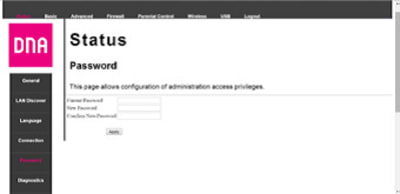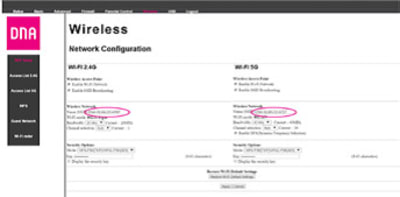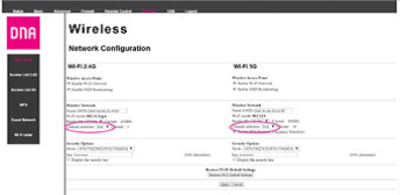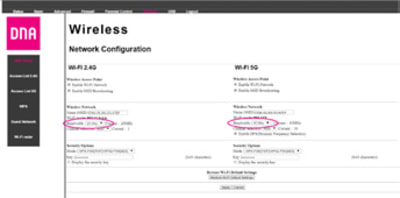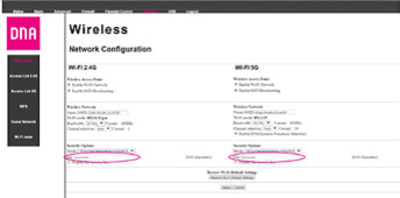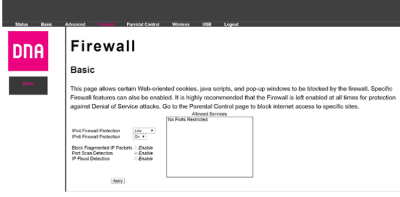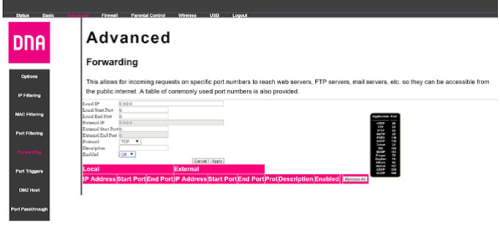DNA Kaapelimodeemi F-3686ACv2
Laitteen ohjelmistoa ei enää päivitetä aktiivisesti. Suosittelemme vaihtamaan uuteen laitteeseen, jotta tietoturva ja suorituskyky ovat varmasti ajan tasalla.
Asetukset
Asetussivulle kirjautuminen
Laitteen kaikkia asetuksia hallitaan tietokoneen nettiselaimella. Laitteen muistissa olevat asetussivut muistuttavat tavallisten nettisivujen käyttöä, joten asetusten muuttaminen on helppoa. DNA suosittelee Internet Explorer, Firefox, Google Chrome ja Safari (Apple) -selaimia. Yhdistä päätelaitteesi (tietokone tai tabletti) modeemiin langattomasti tai Ethernet-johdolla.
Avaa nettiselain (tässä vaiheessa saatat saada virheilmoituksen selaimeesi, mutta älä huomioi sitä). Kirjoita osoiteriville DNA.WLAN/ tai http://192.168.1.1 (siltaavassa tilassa 192.168.100.1) Enteriä painamalla pääset kirjautumissivulle.
- Username on admin ja password on 1234
- Paina Ok ja modeemin asetussivut aukeavat
Nyt olet kirjautunut sisään modeemin asetussivuille. Voit vaihtaa laitteen salasanan kun modeemi ehdottaa sitä. Asetussivuilta voit muuttaa myös WLAN-kanavia, verkon nimeä tai vaikkapa suojausasetuksia.
Salasanan vaihto ja unohtunut salasana
Kaikilla DNA:n langattomilla modeemeilla on tehdasasetuksiltaan sama salasana, 1234. Salasanaa tarvitaan, jotta laitteen asetuksia voidaan muuttaa. Salasana tulee vaihtaa tietoturvasyistä, jotta ulkopuoliset eivät voi hallinnoida modeemia. Kun olet kirjautunut asetussivuille, saat vaihdettua salasanan seuraavasti:
- Kun olet status-sivulla, valitse vasemman reunan navigaatiovalikosta Password, jolloin avaat Password-sivun. Tämän sivun kautta muutat modeemin salasanan.
- Päätä, minkä salasanan otat käyttöön ja kirjoita se myös itsellesi muistiin. Salasanan tulee olla vähintään kahdeksan merkkiä pitkä, se voi muodostua numeroista ja kirjaimista. Salasanassa isot ja pienet kirjaimet ovat merkitseviä.
Kirjoita nykyinen salasanasi Current Password -kenttään. Tämän jälkeen kirjoita valitsemasi uusi salasana New Password -kenttään sekä uudelleen Confirm New Password -kenttään. Klikkaa Apply.
Langattoman verkon nimen muuttaminen
SSID tarkoittaa langattoman verkon nimeä. Muuta tehtaalla asetettu nimi haluamaksesi. Nimeäminen helpottaa oman verkon tunnistusta, mikäli lähistöllä on muita langattomia yhteyksiä. Tehdasasetusten mukainen verkon nimi löytyy laitteen pohjassa olevasta tarrasta.
Turvallisuuden takia verkkoa ei kannata nimetä niin, että se voidaan yhdistää käyttäjään, käyttäjätunnukseen tai salasanaan. Nimi voi koostua kirjaimista, numeroista tai välimerkeistä (nimen maksimipituus 32 merkkiä). Esimerkiksi valitsemalla Radio Bandista 2.4 GHz -taajuuden ja vaihtamalla tämän verkon nimeksi (SSID) ”Oman verkon nimi 2G” ja tekemällä saman 5 GHz -taajuudelle ”Oman verkon niimi 5G”, on oikean taajuuden löytäminen helpompaa.
Oman lähetyskanavan valinta
Valitse asetussivuston ylälaidan valikosta Wireless, jolloin avautuu WLAN-perusasetussivu. Tehdasasetuksillaan modeemi käyttää kulloisellakin hetkellä vapainta mahdollista lähetyskanavaa (Channel) molemmilla taajuuksilla/radioilla (auto).
WLAN-verkkokorttisi kantaman sisällä voi olla useampikin langaton tukiasema, mitkä saattavat käyttää kantamansa sisällä oletusarvoisesti samaa kanavaa, jolloin tukiasemien lähetykset häiritsevät toisiaan ja aiheuttaa yhteyden hidastumista/ pätkimistä.
Mikäli yhteysnopeus ei vastaa DNA laajakaista -liittymän oletusnopeutta tai yhteys pätkii, kannattaa lähetyskanava vaihtaa toiseksi kokeilemalla esimerkiksi manuaalisesti eri vaihtoehtoja. Lähetyskanavan mahdollinen arvo voi olla mikä tahansa 2.4Ghz:n pudotusvalikosta valittavana oleva numero (1–13). 5 GHz:n taajuudella ETSI-normi määrittelee, että lähetyskanavan valinta (Channel) pitää olla automaattinen (tai manuaalisesti 36 tai 44), jolloin laite valitsee vähiten ruuhkautuneen lähetyskanavan.
Lähetyskanavan vaihto
Valitse asetussivuston ylälaidan valikosta Wireless, jolloin avautuu WLAN-perusasetussivu.
- Valitse 2.4 GHz Channel -alasvetovalikosta kanava väliltä 1-13 tai jätä auto päälle. 5 GHz -valikosta voidaan valita 36 tai 44, tai auto.
- Paina Apply.
SSID vaihdetaan Wireless -> Radio settings -> kohdasta Network Name (SSID). Radio settings -valikosta muutetaan myös WLAN kanavia. Channel-alasvetovalikosta voidaan valita kanava. Paina Save Settings. Default –asetuksena Channel width on asetettu 20MHz ja käytettävä kanava on Auto.
802.11n-tilan hallinta
Laitteiston tukiessa 802.11n -määritystä voi käyttää 40MHz-Wide Channel toimintoa. Tällä parannetaan WLAN-verkon yhteysnopeutta.
- Valitse Bandwith-alasvetovalikosta 40 MHz.
- Paina Apply.
Langattoman yhteyden ja modeemin liikenteen salaaminen
Langattoman lähiverkon verkkoyhteyden suojaukseen on syytä kiinnittää erityistä huomiota. Koska langaton lähiverkko toimii myös seinien läpi, on verkon kattavuutta käytännössä mahdotonta rajata toimimaan vain halutulle alueelle. Yhteyden salaaminen on tehokas tapa estää ulkopuolisilta laajakaistaliittymän luvaton käyttö tai yhteyden haltuunotto. Salaus koskee vain kaapelimodeemin ja tietokoneen välistä langatonta liikennettä.
Kaapelimodeemin ja tietokoneen välinen suojaus ei kuitenkaan estä internetistä tulevia uhkia, kuten verkkohyökkäyksiä, viruksia ja tietomurtoja, joille suojaamaton tietokone on aina alttiina, kun ollaan yhteydessä internettiin. Siksi DNA suosittelee DNA Nettiturvan hankkimista. Se on helppo ja vaivaton tapa huolehtia tietokoneen tietoturvasta. Langattomassa lähiverkossa suosittelemme käytettäväksi niin kutsuttua WPA2 (Wi-Fi Protected Access) -salausta. Se on käytettävissä olevista vaihtoehdoista tällä hetkellä turvallisin. Oletusarvoisesti modeemi tukee sekä WPA2- PSK, TKIP ja WPA-PSK salaustapoja.
Sagemcom F-3686ACv2 DNA -modeemin langattoman liikenteen salaus
Valitse asetussivuston ylälaidan valikosta Wireless, jolloin avautuu WLAN-perusasetussivu.
- Asetussivujen oletuksena on WPA-PSK/TKIP/WPA2-PSK -salaus.
- Asetussivuilla on määritelty hyviksi koetut arvot vaadittaviin asetuksiin.
- Muuta tarvittaessa käytettävä WPA Key -salasana (8-63 ascii-merkkiä).
- Tallenna muutokset klikkaamalla Apply.
Modeemin asettaminen siltaavaksi
Oletuksena Sagemcom F-3686ACv2 DNA -modeemin Ethernet-portit ovat reititettyjä, jolloin niihin liitetyt tietokoneet ja muut verkkolaitteet saavat paikalliset IP-asetukset modeemin omalta DHCP-palvelimelta.
- Kirjoita internet-selaimen osoitteeksi http://192.168.1.1 ja paina Enter. Käyttäjätunnus: admin Salasana: 1234. Paina OK.
- Valitse asetussivuston ylälaidan valikosta Advanced ja tämän jälkeen sivuvalikosta Port Passthrough.
- Valitse ne Ethernet-portit, jotka halutaan muuttaa siltaaviksi. Vahvista valinta painamalla Apply.
Huom! Modeemin oma palomuuri ei suojaa siltaavassa tilassa oleviin portteihin kytkettyjä laitteita.
Sagemcom F-3686ACv2 DNA on mahdollista muuttaa myös kokonaan (myös WLAN) siltaavaksi valitsemalla ylhäältä Status ja sivuvalikosta Bridge mode.
Huom! Tämän jälkeen modeemin asetussivuille pääset osoitteesta http://192.168.100.1.
IP Flood detection ja palomuuri
Mikäli Internet-yhteys pätkii surffatessa, pelatessa esim. konsolipelejä pelatessa, IP-puheluita soittaessa, ladatessa tiedostoja jne., kannattaa kokeilla ottaa IP Flood detection -asetus pois päältä (IP Flood detection = netistä tulevan IP-pakettihyökkäyksen tunnistus).
Sagemcom F-3686ACv2 DNA -modeemeissa on oletuksena päällä Ipv4 ja Ipv6 -peruspalomuuri. Tämä auttaa asiakasta suojautumaan tietyiltä netin kautta tapahtuvilta hyökkäyksiltä. DNA kuitenkin suosittelee myös tietoturva-ohjelmiston käyttöä päätelaitteissa (DNA Nettiturva).
- Kirjoita internet-selaimen osoitteeksi joko http://192.168.1.1 tai DNA.WLAN/ ja paina Enter Käyttäjätunnus: admin Salasana: 1234. Paina OK.
- Valitse asetussivuston ylälaidan valikosta Firewall.
- Poista Enable-valinta kohdasta IP Flood Detection.
- Paina Apply-painiketta.
Porttien avaus
Sagemcom F-3686ACv2 -modeemissa on päällä oletuksena Unpn-työkalu portinohjaukseen. Esimerkiksi pelattaessa tai käytettäessä latausohjelmia, käyttäjä voi avata portteja myös manuaalisesti. Näin voidaan saavuttaa parhaimmat mahdolliset nopeudet. Porttien avaaminen tapahtuu valitsemalla ylhäältä Advanced-kodin ja tämän jälkeen sivuvalikosta Forwarding.